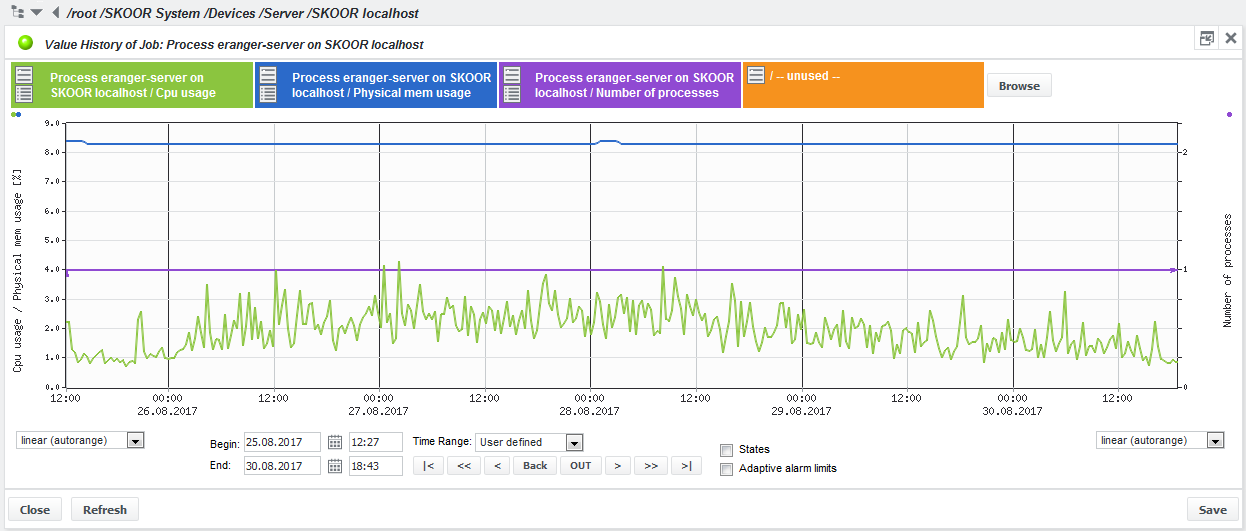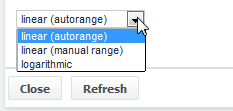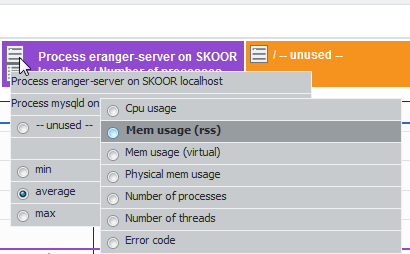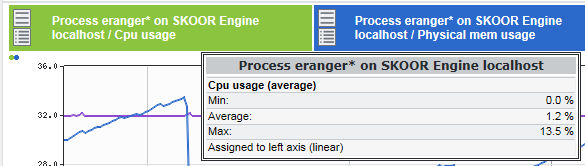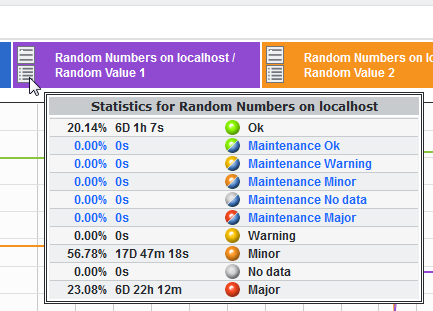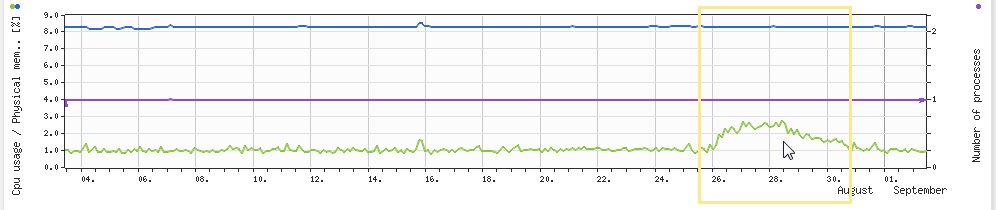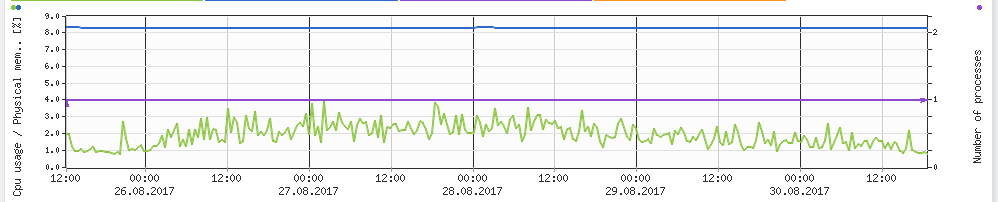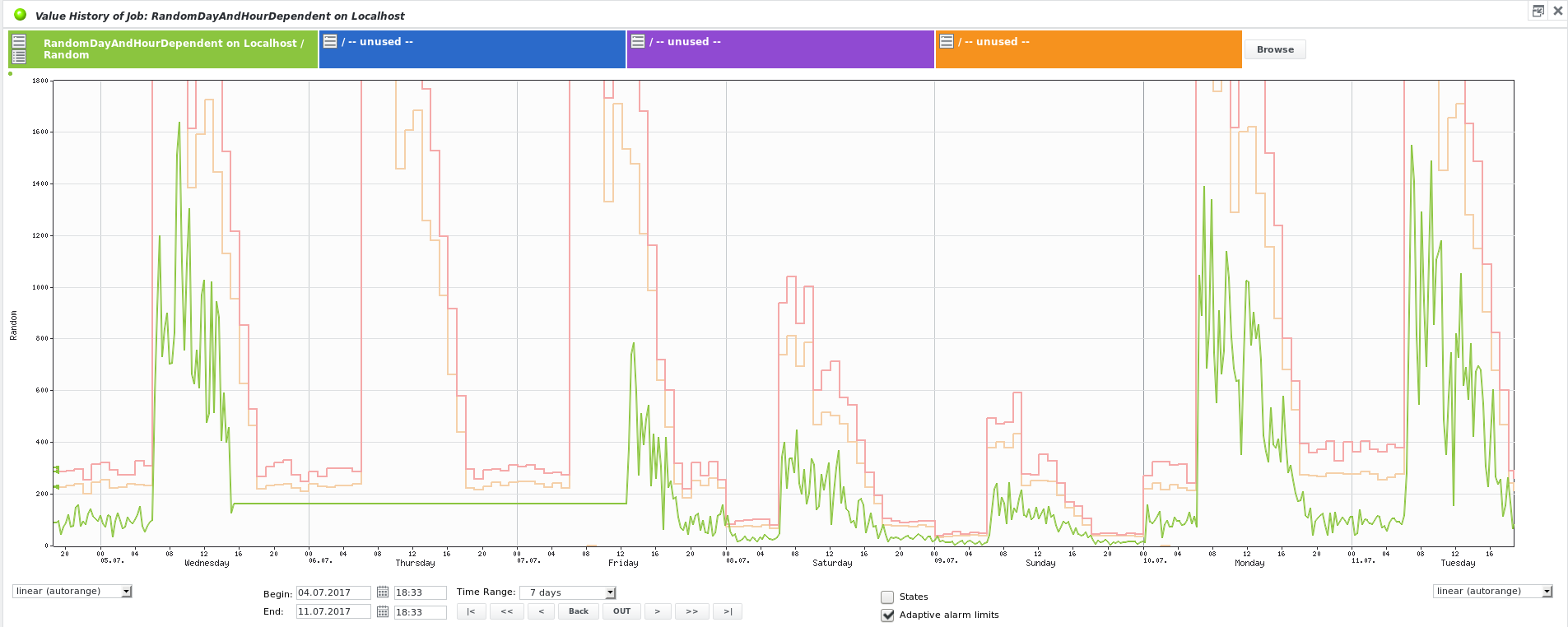Mostra lo storico dei valori
È possibile visualizzare lo storico dei valori per gli oggetti lavoro. All'interno di un grafico Storico valori, è possibile sovrapporre un massimo di 4 misurazioni provenienti da un solo lavoro o da lavori diversi. Per impostazione predefinita, lo Storico Valori mostra valori predefiniti, a seconda del tipo di lavoro. Sotto il grafico, l'intervallo di tempo e la configurazione del grafico possono essere modificati in vari modi (intervallo di tempo manuale, salto all'intervallo di tempo successivo...).
Configurazione dell'asse verticale
La posizione dell'asse verticale è indicata dai piccoli punti colorati nell'angolo superiore sinistro e destro del riquadro del grafico. Nell'esempio precedente, i valori verdi e blu condividono lo stesso asse verticale a sinistra, mentre il valore viola utilizza l'asse verticale a destra.
La visualizzazione dei valori può essere lineare (automatica o manuale) o logaritmica. Autorange regola automaticamente la scala verticale in base ai valori visibili nell'intervallo di tempo scelto.
Selezione del valore
Spostando il cursore sull'icona in alto a sinistra in una delle quattro aree colorate sopra il grafico, apparirà un elenco dei lavori selezionati e delle misure selezionabili. Fare clic su un valore da selezionare e premere Aggiorna nella parte inferiore dello schermo.
Per visualizzare altri valori di lavori diversi, selezionare prima i lavori desiderati con la funzione Sfoglia, quindi assegnarli a un colore come descritto sopra.
Statistiche dei valori
Il passaggio del mouse mostra i valori di misurazione del lavoro attualmente selezionato nell'intervallo di tempo visualizzato. Per la maggior parte dei lavori, i dati visualizzati sono i valori minimi, massimi e medi.
La visualizzazione dei valori minimi, massimi e medi non ha senso per i valori enumerati come i codici di errore, i codici di risposta, gli enum SNMP e Parse file. Ogni numero per questo tipo di lavoro ha un proprio significato, pertanto il passaggio del mouse ne visualizzerà l'indice. La visualizzazione minima, media o massima influenza le visualizzazioni in cui vengono visualizzate più misure per pixel.
Spostando il cursore sull'icona in basso a sinistra in una delle quattro aree colorate, si aprirà una finestra di statistiche di stato per il valore del lavoro selezionato:
Zoom
Per ingrandire un grafico, fare clic prima sull'ora iniziale, poi sulla fine dell'intervallo di tempo desiderato e infine su un punto qualsiasi tra questi due confini.
Il grafico verrà aggiornato immediatamente e mostrerà l'intervallo di tempo selezionato:
Limiti di allarme adattivi
Se un lavoro è configurato con limiti di allarme adattivi (vedere la sezione Modifica dei limiti di allarme (lavoro)), tali limiti di allarme possono essere visualizzati anche selezionando la casella di controllo Limiti di allarme adattivi sotto il grafico.
La figura seguente mostra un esempio di un singolo valore con limiti di allarme adattivi configurati per gli stati Minor (arancione) e Major (rosso):
I limiti di allarme adattivi non vengono visualizzati immediatamente per i lavori appena creati. Lo SKOOR Engine ha bisogno di un certo intervallo di valori misurati per calcolare le statistiche necessarie per i limiti di allarme adattivi.
Quando i lavori si trovano nello stato nessun dato o undefined, la serie di dati viene interrotta. Se i dati dello stesso periodo di tempo vengono forniti in un secondo momento, queste lacune verranno nuovamente colmate.